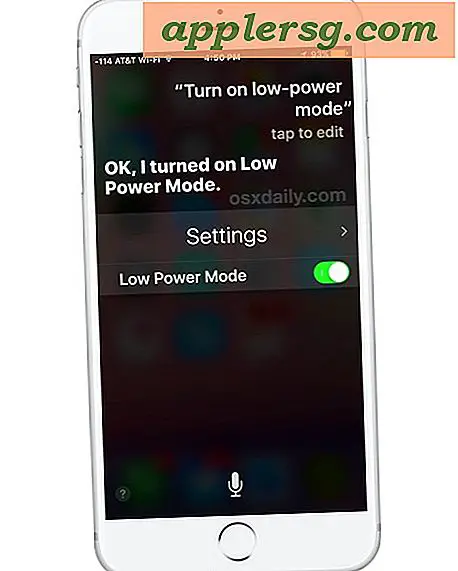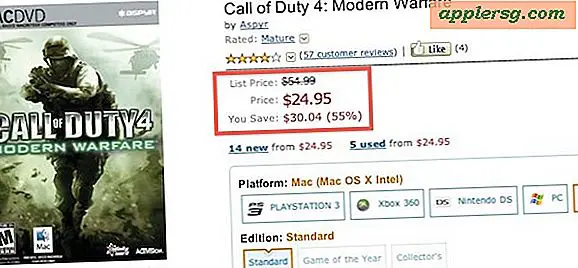Hoe recente Safari Search & Web Browsing History op iPhone & iPad te verwijderen

Met Safari voor iPhone, iPad en iPod touch kunnen gebruikers alle caches, websitegegevens en geschiedenis samen in één keer wissen, maar soms wilt u misschien meer onderscheidend zijn.
Met de moderne versies van Safari voor iPhone en iPad kunnen gebruikers Safari-websitegegevens, zoekopdrachten, cookies, cachegeheugen en Safari-activiteit verwijderen van het afgelopen uur, alleen vandaag of vandaag en gisteren, evenals voor altijd . Dit is een geweldige oplossing als u de browsergegevens van de Safari gedurende een recente periode wilt wissen in plaats van alles voor altijd, hoewel u dit ook vanuit iOS Safari kunt blijven doen als u dat wilt.
Dit is handig als u de modus Privénavigatie in Safari voor iOS vergeet te gebruiken, omdat u hiermee de geschiedenis van de website, zoekopdrachten en browsegegevens achteraf kunt verwijderen, ongeacht het tijdsinterval.
Hoe recente Safari-zoek-, geschiedenis- en websitegegevens op iPhone, iPad en iPod touch te verwijderen
Houd in gedachten dat dit niet alleen Safari-gegevens verwijdert van het lokale apparaat, maar ook van iCloud-verbonden Safari-apparaten. Vanwege de manier waarop iCloud werkt en als je het niet op deze manier hebt gedaan, blijven de Safari-caches, zoekgeschiedenis en browsergegevens op andere iOS-apparaten staan.
- Open Safari als je dat nog niet hebt gedaan en tik op het bladwijzerpictogram, het lijkt op een open boek
- Kies het tabblad Bladwijzer, nogmaals, dit ziet eruit als een open boek en tik vervolgens op 'Geschiedenis' boven in het scherm
- Tik in de hoek van de weergave Geschiedenis op de knop "Wissen" en kies een van de volgende opties:
- Het laatste uur - verwijdert alle geschiedenis van webactiviteiten in Safari van het afgelopen uur
- Vandaag - verwijdert alle huidige webgeschiedenis uit Safari in de huidige dag
- Vandaag en gisteren - hetzelfde als eerder, plus verwijdert ook de websitegegevens van de vorige dag
- All Time - dit verwijdert alle Safari-gegevens van alle tijden, zoals het doorlopen van Instellingen in iOS om alle websitegegevens te verwijderen
- Wanneer u klaar bent, tikt u op "Gereed" in de hoek van het gedeelte Geschiedenis van Safari om zoals gewoonlijk terug te keren naar Safari



Het effect is onmiddellijk en het verwijderen van alle websitegegevens in Safari gebeurt op de lokale iPhone, iPad of iPod touch en draagt ook bij aan andere iCloud-apparaten die hetzelfde Apple ID gebruiken.
Voor degenen die zich afvragen, de reden waarom gegevens van iCloud-apparaten worden verwijderd, is ook omdat anders iemand eenvoudig een gerelateerd apparaat kan ophalen met hetzelfde iCloud-account en dezelfde browsergegevens en -geschiedenis kan vinden die zojuist zijn verwijderd, waardoor het doel voor gebruikers en situaties met meerdere apparaten.

Natuurlijk, als u niet alles uit een bepaalde periode wilt verwijderen, is een andere optie om individuele specifieke pagina's uit de Safari-geschiedenis in iOS te verwijderen als u slechts een pagina of twee hebt die u uit uw Safari-activiteit op een apparaat wilt verwijderen . En uiteindelijk, als je merkt dat je vaak de gegevens en de geschiedenis van de website verwijdert, wil je misschien gewoon de gewoonte van het gebruik van de privémodus in Safari op iOS gebruiken, die voorkomt dat alles in de eerste plaats wordt bewaard.
Tussen haakjes, Mac-gebruikers zullen in Safari ook een vergelijkbare verwijderingsoptie voor recente geschiedenis vinden, die dezelfde tijdsintervalopties biedt voor het verwijderen van gegevens uit de Safari-webbrowser.
Als je een andere manier kent om de zoekgeschiedenis van Safari en andere gegevens van de iPhone of iPad te verwijderen, deel deze dan met ons in de comments!